System Settings/Search Desktop/uk: Difference between revisions
Created page with "Щоб мати доступ до цих служб, вам слід задіяти їх за допомогою вкладки <menuchoice>Основні параметри</men..." |
Created page with "{{Warning_(uk)|Викладена тут інформація є застарілою. Тепер у Плазмі використовується baloo. Якщо хочете..." |
||
| (7 intermediate revisions by 2 users not shown) | |||
| Line 1: | Line 1: | ||
<languages /> | <languages /> | ||
{{Warning_(uk)|Викладена тут інформація є застарілою. Тепер у Плазмі використовується baloo. Якщо хочете дізнатися більше, зверніться до сторінки [[Special:myLanguage/System Settings/File Search|Системні параметри/Пошук у файлах]]}} | |||
{|class="tablecenter vertical-centered" | {|class="tablecenter vertical-centered" | ||
| Line 12: | Line 14: | ||
Щоб мати доступ до цих служб, вам слід задіяти їх за допомогою вкладки <menuchoice>Основні параметри</menuchoice>. | Щоб мати доступ до цих служб, вам слід задіяти їх за допомогою вкладки <menuchoice>Основні параметри</menuchoice>. | ||
За допомогою вкладки <menuchoice>Стільничний запит</menuchoice> ви можете визначити теки, які індексуватиме '''Strigi'''. Натисніть посилання <menuchoice>Налаштування тек індексування...</menuchoice> у правій частині вікна. У відповідь буде відкрито діалогове вікно. У лівій частині діалогового вікна буде показано ієрархічну структуру файлової системи. Там ви можете позначити теки, які має бути проіндексовано. У правій частині діалогового вікна буде показано список шаблонів: файли, назви яких відповідатимуть шаблонам, буде проіндексовано. | |||
Параметри створення резервних копій наведено на вкладці <menuchoice>Резервування</menuchoice>. '''Nepomuk''' може регулярно створювати резервні копії даних, з яких можна відновити дані. Ви можете наказати системі регулярно створювати резервні копії у автоматичному режимі або створювати резервні копії вручну. Також передбачено пункт відновлення даних з резервної копії. Автоматично створені резервні копії зберігатимуться у <tt>$KDEHOME/share/apps/nepomuk/backupsync/backups/</tt>. | |||
За допомогою вкладки <menuchoice>Додаткові параметри</menuchoice> ви можете налаштувати споживання пам’яті системою '''Nepomuk'''. | |||
[[Category: | [[Category:Стільниця/uk]] | ||
[[Category: | [[Category:Система/uk]] | ||
[[Category: | [[Category:Налаштування/uk]] | ||
Latest revision as of 17:52, 12 December 2018
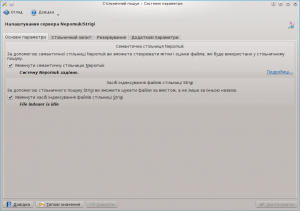 |
Параметри стільничного пошуку. |
За допомогою цього модуля можна налаштувати Nepomuk та Strigi. Nepomuk надає вам змогу додавати метадані до ваших файлі та отримувати доступ до метаданих з будь-якої програми, у якій передбачено підтримку Nepomuk. Strigi створює покажчик даних і надає його для виконання складних пошуків.
Щоб мати доступ до цих служб, вам слід задіяти їх за допомогою вкладки .
За допомогою вкладки ви можете визначити теки, які індексуватиме Strigi. Натисніть посилання у правій частині вікна. У відповідь буде відкрито діалогове вікно. У лівій частині діалогового вікна буде показано ієрархічну структуру файлової системи. Там ви можете позначити теки, які має бути проіндексовано. У правій частині діалогового вікна буде показано список шаблонів: файли, назви яких відповідатимуть шаблонам, буде проіндексовано.
Параметри створення резервних копій наведено на вкладці . Nepomuk може регулярно створювати резервні копії даних, з яких можна відновити дані. Ви можете наказати системі регулярно створювати резервні копії у автоматичному режимі або створювати резервні копії вручну. Також передбачено пункт відновлення даних з резервної копії. Автоматично створені резервні копії зберігатимуться у $KDEHOME/share/apps/nepomuk/backupsync/backups/.
За допомогою вкладки ви можете налаштувати споживання пам’яті системою Nepomuk.

